คุณเป็นหนึ่งในผู้ใช้จำนวนมากที่มักต้องการเปลี่ยนภาพพื้นหลังเป็นสีเทาหรือไม่? คุณอาจเป็นช่างภาพที่มุ่งหวังที่จะได้ลุคที่สะอาดตาและเป็นมืออาชีพ หรือผู้ขายออนไลน์ที่ต้องการทำให้ภาพสินค้าของคุณโดดเด่น ไม่ว่าเหตุผลของคุณจะเป็นอย่างไร หากคุณกำลังมองหาวิธีง่ายๆ ในการบรรลุเป้าหมายนี้ คุณมาถูกที่แล้ว!
โพสต์นี้จะสำรวจวิธีการต่างๆ เปลี่ยนสีพื้นหลังเป็นสีเทาออนไลน์ และออฟไลน์ ดังนั้น ให้เราเจาะลึกและค้นพบวิธีเปลี่ยนพื้นหลังของคุณให้เป็นสีเทาด้วยขั้นตอนง่ายๆ เพียงไม่กี่ขั้นตอน!
ส่วนที่ 1 เปลี่ยนสีพื้นหลังเป็นสีเทาออนไลน์
คุณได้ถ่ายภาพตัวเองหรือคนอื่นออกมาได้อย่างยอดเยี่ยม อย่างไรก็ตาม พื้นหลังจะรกหรือเสียสมาธิ คุณอาจต้องการสร้างภาพบุคคลที่ดูเป็นมืออาชีพ แต่พื้นหลังปัจจุบันไม่เข้ากับบรรยากาศ มันเป็นที่ที่ เครื่องมือลบพื้นหลัง AVAide มีประโยชน์! สามารถช่วยให้คุณเปลี่ยนสีพื้นหลังเป็นสีเทาออนไลน์ได้
ไม่ต้องกังวลกับความเข้ากันได้ของภาพ รองรับรูปแบบภาพมาตรฐานต่างๆ ใช้ปัญญาประดิษฐ์อัจฉริยะในการตรวจจับและลบพื้นหลังโดยยังคงรักษาวัตถุหลักไว้ แต่ที่นี่น่าตื่นเต้นมาก: AVAide Background Remover ช่วยให้คุณสามารถแทนที่พื้นหลังด้วยสีต่างๆ รวมถึงสีเทาด้วย ไม่ว่าคุณจะชอบสีเทาอ่อน เทาเข้ม เทาชาร์โคล หรือเทาเงิน คุณก็เลือกได้
ขั้นตอนที่ 1ค้นหาเว็บไซต์อย่างเป็นทางการของ AVAide Background Remover โดยใช้เว็บเบราว์เซอร์ของคุณ
ขั้นตอนที่ 2กด เลือกรูปภาพ ปุ่มเพื่ออัปโหลดภาพที่คุณต้องการเปลี่ยนพื้นหลังเป็นสีเทา
ขั้นตอนที่ 3AVAide Background Remover จะลบพื้นหลังออกจากรูปภาพของคุณทันที โดยจะปล่อยให้ตัวแบบหลักถูกเน้นด้วยสีแดง
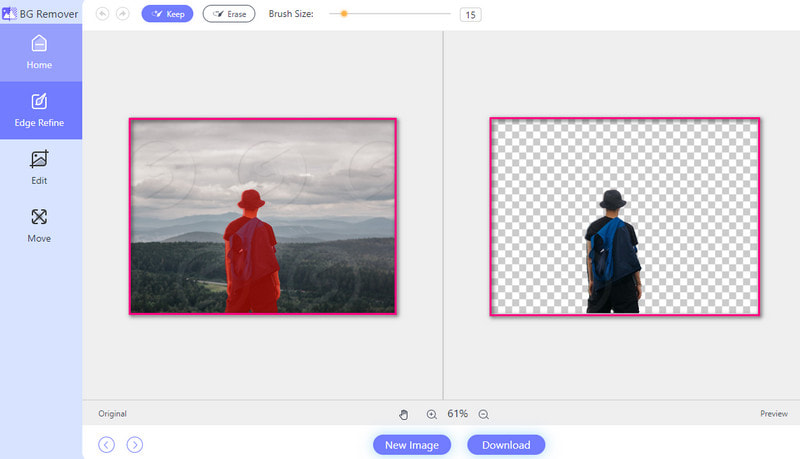
ขั้นตอนที่ 4ไปที่ แก้ไข แท็บ มุ่งหน้าไปที่ สี ตัวเลือกและคลิก แนวนอนสามจุด ปุ่มเพื่อเปิดจานสี จากนั้นเลือกเฉดสีเทาที่คุณต้องการ เฉดสีเทาจะอยู่ที่มุมซ้ายของชุดสี
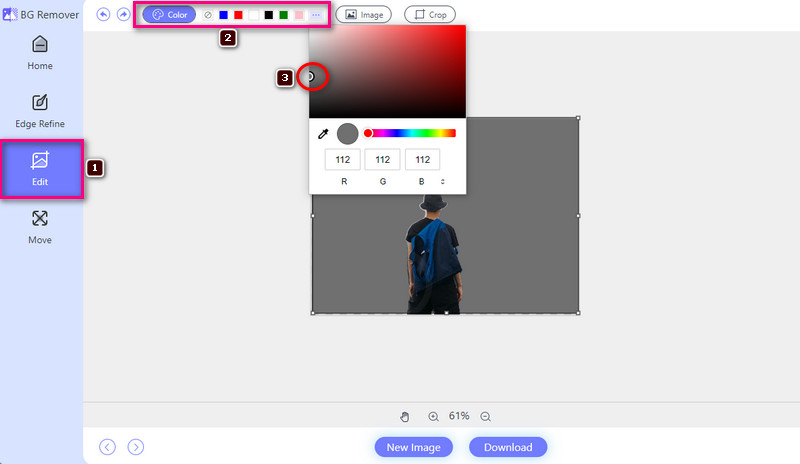
ขั้นตอนที่ 5เมื่อตั้งค่าทุกอย่างเรียบร้อยแล้ว ให้กดปุ่ม ดาวน์โหลด ปุ่มเพื่อบันทึกพื้นหลังที่แก้ไขแล้วลงในไฟล์ในเครื่องของคุณ
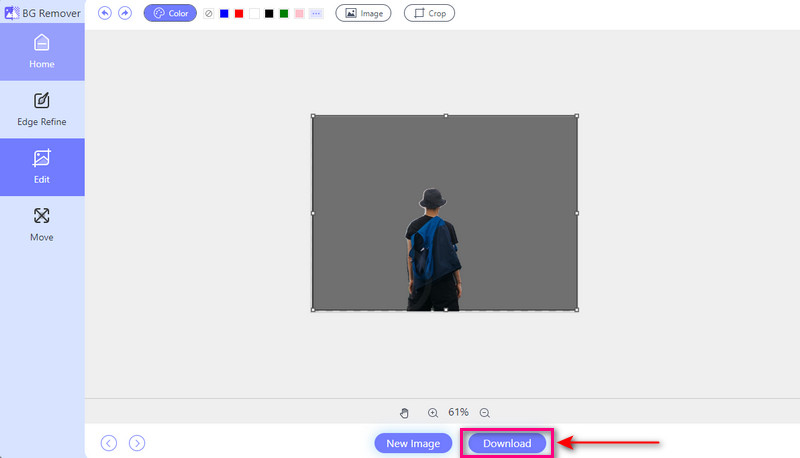
- ข้อดี
- มีอินเทอร์เฟซที่ใช้งานง่าย เหมาะสำหรับผู้เริ่มต้น
- มีให้บริการฟรีและสามารถเข้าถึงได้บนเว็บเบราว์เซอร์ต่างๆ
- มีตัวเลือกในการเพิ่มรูปภาพและทำให้เป็นพื้นหลัง
- ช่วยให้คุณเห็นผลลัพธ์แบบเรียลไทม์
- มีคุณลักษณะการครอบตัดเพื่อลบส่วนที่ไม่ต้องการ
- ข้อเสีย
- จำเป็นต้องมีการเชื่อมต่ออินเทอร์เน็ตที่เสถียรหรือรวดเร็ว
ส่วนที่ 2 วิธีสร้างพื้นหลังสีเทาใน Photoshop
Photoshop เป็นโปรแกรมที่รู้จักกันดีในการแก้ไขรูปภาพ สามารถเปลี่ยนรูปภาพได้หลากหลายรวมถึงการเปลี่ยนสีพื้นหลัง ช่วยให้คุณสามารถเลือกพื้นหลังของรูปภาพและแทนที่ด้วยสีอื่น เช่น สีเทา ความสามารถนี้ไม่จำกัดเฉพาะพื้นหลังสีเทา คุณสามารถเปลี่ยนพื้นหลังเป็นสีใดก็ได้ที่คุณต้องการ นอกจากนั้นยังมีตัวเลือกสำหรับการเปลี่ยนสีหรือโทนสีของสีที่เลือกอีกด้วย คุณสมบัตินี้ช่วยให้คุณควบคุมเอาต์พุตสุดท้ายได้มากขึ้น
วิธีสร้างพื้นหลังสีเทาใน Photoshop:
ขั้นตอนที่ 1เริ่มต้นด้วยการเปิดภาพของคุณบนแพลตฟอร์ม
ขั้นตอนที่ 2ใช้ เครื่องมือการเลือก เพื่อเน้นบริเวณที่คุณต้องการเก็บไว้ หลังจากเลือกพื้นที่แล้ว ให้ไปที่เมนูแล้วค้นหา หน้ากากชั้น- คลิกที่ภาพเพื่อลบพื้นหลังออกจากภาพของคุณ
ขั้นตอนที่ 3หน้าจอจะปรากฏขึ้นโดยคุณสามารถเลือกสีเติมได้ โปรดเลือกเฉดสีเทาที่เหมาะกับภาพของคุณ
ขั้นตอนที่ 4ถึงเวลาเพิ่มพื้นหลังสีเทาแล้ว คุณจะเห็นเลเยอร์ใต้ภาพของคุณ คลิกที่อันที่แสดงถึงพื้นหลัง จากนั้นเลือกสีเทาที่คุณเลือกไว้ก่อนหน้านี้ หลังจากนั้นคลิก ตกลง.
ขั้นตอนที่ 5หากคุณพอใจกับรูปลักษณ์ภายนอกแล้ว ก็ถึงเวลาบันทึกงานของคุณ ไปที่แท็บไฟล์แล้วเลือกไฟล์ บันทึกเป็น ปุ่ม.
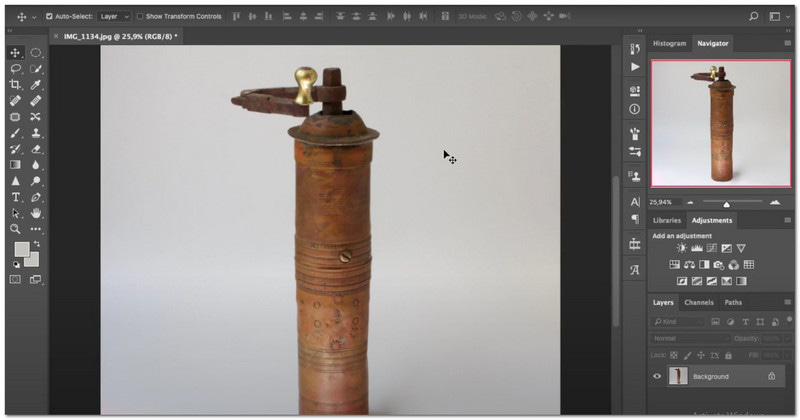
- ข้อดี
- ช่วยให้ผู้ใช้ปรับแต่งสีเทาของพื้นหลังได้
- มีคุณสมบัติในการเพิ่มเอฟเฟ็กต์ รวมรูปภาพจำนวนมาก ฯลฯ
- ช่วยให้ผู้ใช้สามารถสร้างภาพคุณภาพสูงพร้อมพื้นหลังสีเทาไร้รอยต่อ
- ข้อเสีย
- ผู้ใช้จำเป็นต้องมีคอมพิวเตอร์ที่แข็งแกร่งเพื่อให้ทำงานได้ดี
- เป็นโปรแกรมที่ต้องชำระเงินซึ่งอาจมีราคาไม่แพงสำหรับบางคนเท่านั้น
- อาจมีความซับซ้อนสำหรับผู้ใช้ครั้งแรก โดยต้องใช้เวลาในการเรียนรู้คุณลักษณะต่างๆ
ส่วนที่ 3 วิธีทำให้พื้นหลังเป็นสีเทาใน Lightroom
Lightroom เป็นโปรแกรมที่ยอดเยี่ยมที่ช่างภาพใช้ในการแก้ไขและปรับปรุงรูปภาพของตน โดยมีตัวเลือกในการปรับแต่งความสว่าง คอนทราสต์ และสีเพื่อทำให้รูปภาพของคุณดูดีที่สุด สิ่งที่น่าประทับใจประการหนึ่งคือสามารถเปลี่ยนพื้นหลังของภาพถ่ายให้เป็นสีต่างๆ ได้ รวมถึงสีเทาด้วย หากคุณมีรูปภาพที่มีพื้นหลังที่รบกวนสายตา คุณสามารถแทนที่รูปภาพนั้นด้วยพื้นหลังสีเทาที่เป็นกลางได้ อย่างที่กล่าวไปแล้ว มันจะทำให้ตัวแบบของคุณโดดเด่นมากยิ่งขึ้น
วิธีทำให้พื้นหลังเป็นสีเทาใน Lightroom:
ขั้นตอนที่ 1เปิด Lightroom เพื่อเริ่มเปลี่ยนสีพื้นหลังเป็นสีเทา
ขั้นตอนที่ 2มุ่งหน้าไปที่ เครื่องมือกำบัง ในเมนูหลัก จากนั้นเลือก พื้นหลัง เพื่อให้ Lightroom เลือกพื้นหลังโดยใช้ปัญญาประดิษฐ์อันชาญฉลาด
ขั้นตอนที่ 3ค้นหา เครื่องมือสี ใน แผงสี- คลิกเพื่อเปิด ตัวเลือกสี- เลือกเฉดสีเทาที่คุณต้องการโดยคลิกในกล่องเลือกสี หลังจากนั้นพื้นหลังของคุณจะเปลี่ยนทันที
ขั้นตอนที่ 4ลองใช้เฉดสีต่างๆ หากคุณไม่พอใจกับสีเทาสีแรก โดยคลิกรอบๆ กล่องเลือกสีจนกว่าคุณจะพบสีที่เหมาะกับภาพของคุณมากที่สุด
ขั้นตอนที่ 5เมื่อพอใจกับพื้นหลังสีเทาแล้ว คลิกเพื่อยืนยันการเลือกของคุณ Lightroom จะทำสีใหม่ทันที
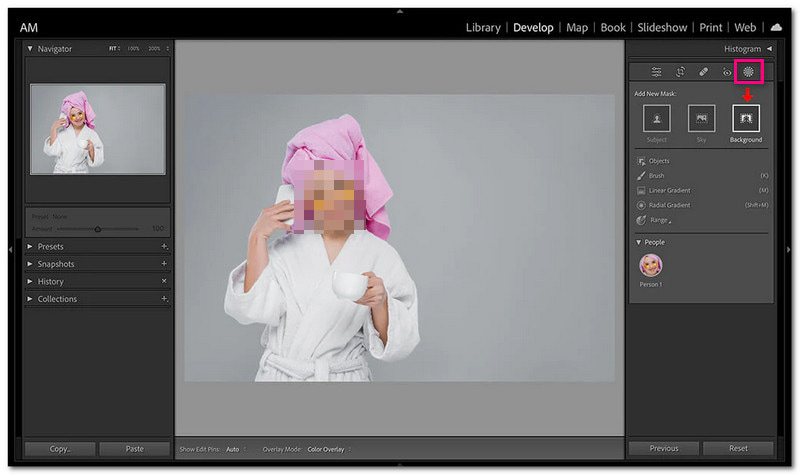
- ข้อดี
- มีอินเทอร์เฟซที่เรียบง่าย ทำให้ง่ายต่อการใช้งานสำหรับผู้เริ่มต้น
- มีคุณสมบัติมากมายสำหรับการแก้ไขรูปภาพ
- สามารถเปลี่ยนสีพื้นหลังเป็นสีเทาได้อย่างง่ายดายและไม่ยุ่งยาก
- ข้อเสีย
- ผู้ใช้ครั้งแรกอาจต้องใช้เวลาสักระยะจึงจะเชี่ยวชาญคุณสมบัติทั้งหมดได้
- ต้องสมัครสมาชิกหรือซื้อซึ่งอาจมีราคาไม่แพงสำหรับบางคนเท่านั้น
- ฟังก์ชันการแก้ไขขั้นสูงบางอย่างอาจต้องใช้ปลั๊กอินหรือโปรแกรมเพิ่มเติม
ส่วนที่ 4 คำถามที่พบบ่อยเกี่ยวกับการเปลี่ยนสีพื้นหลังเป็นสีเทา
มีแอพที่ทำให้พื้นหลังเป็นสีเทามั้ยคะ?
ใช่! แอพมือถือหลายแอพช่วยคุณเปลี่ยนสีพื้นหลังของรูปภาพให้เป็นสีเทาได้ ตัวเลือกยอดนิยมบางส่วน ได้แก่ Snapseed, Canva และ TouchRetouch
ฉันจะเปลี่ยนสีพื้นหลังของฉันได้อย่างไร?
AVAide Background Remover เป็นแพลตฟอร์มออนไลน์ที่ให้คุณเปลี่ยนสีพื้นหลังรูปภาพของคุณได้ คุณสามารถลบพื้นหลังเดิมและเลือกสีใหม่ เช่น น้ำเงิน แดง ขาว หรือชมพู
ฉันจะกำจัดพื้นหลังสีขาวได้อย่างไร
AVAide Background Remover ช่วยคุณลบพื้นหลังสีขาวออกจากรูปภาพของคุณ คุณสามารถแทนที่พื้นหลังสีขาวด้วยสีหรือรูปภาพที่คุณชอบได้
ทำไมฉันถึงต้องการเปลี่ยนสีพื้นหลังของรูปภาพเป็นสีเทา
การเปลี่ยนสีพื้นหลังเป็นสีเทาสามารถช่วยเพิ่มโฟกัสไปที่วัตถุในภาพถ่ายของคุณได้ นอกจากนี้ยังสามารถสร้างลุคที่ดูเป็นมืออาชีพและสม่ำเสมอยิ่งขึ้นอีกด้วย
การเปลี่ยนสีพื้นหลังส่งผลต่อคุณภาพของภาพถ่ายของฉันหรือไม่?
เมื่อทำอย่างถูกต้อง การเปลี่ยนสีพื้นหลังจะไม่ส่งผลต่อคุณภาพโดยรวมของภาพถ่าย อย่างไรก็ตาม จำเป็นอย่างยิ่งที่จะต้องรักษาความละเอียดและความชัดเจนของภาพตลอดกระบวนการแก้ไข
การเรียนรู้วิธีการ เปลี่ยนพื้นหลังรูปภาพเป็นสีเทา มีประโยชน์หลายประการ เพิ่มความเป็นมืออาชีพ มุ่งความสนใจไปที่วัตถุ และขจัดสิ่งรบกวนสมาธิ ด้วยการคลิกเพียงไม่กี่ครั้ง คุณจะมีพื้นหลังสีเทาที่ทันสมัยตามที่คุณต้องการ เหลือเวลามากขึ้นในการมุ่งเน้นไปที่ความคิดสร้างสรรค์ของคุณ ดังนั้นอย่าลืมทำให้ภาพถ่ายของคุณสมบูรณ์แบบ!

ใช้ AI และเทคโนโลยีการลบพื้นหลังอัตโนมัติเพื่อจับภาพพื้นหลังที่ซับซ้อนจาก JPG, JPEG, PNG และ GIF
ลองตอนนี้



